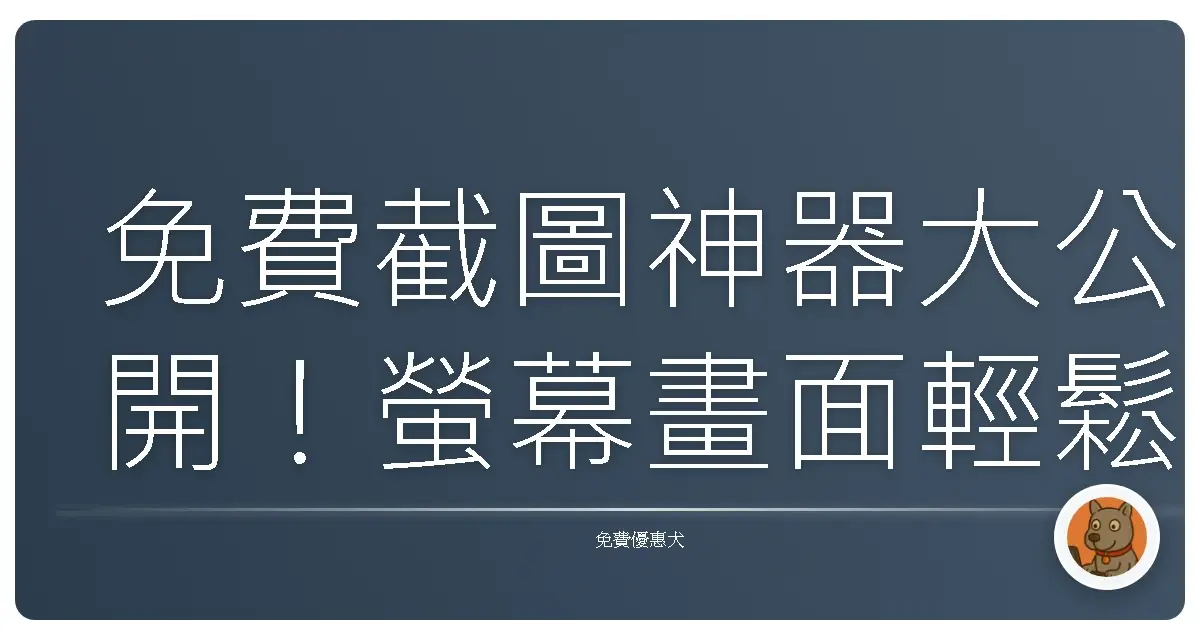
免費截圖神器大公開!螢幕畫面輕鬆抓,不用再問朋友「怎麼截圖啦?」
輕鬆抓取螢幕畫面,分享生活點滴,不再被截圖問題困擾,找到適合你的免費截圖工具!
大家有沒有遇過這種狀況,想分享螢幕上的有趣畫面,或是要跟朋友討論網頁設計,結果發現自己根本不知道怎麼截圖?每次都要問朋友:「欸,怎麼截圖啦?」實在是有點不好意思,對吧?而且不同的裝置,截圖方式又不太一樣,搞得頭昏眼花。
別擔心!今天就來跟大家聊聊幾款我個人覺得超好用的免費網頁截圖工具,保證讓你輕鬆上手,以後再也不用為了截圖煩惱啦!
工欲善其事,必先利其器:選擇適合你的截圖工具
其實市面上有很多截圖工具,功能也都大同小異,但好不好用,順不順手,真的是因人而異。所以,找到一款適合自己的工具,真的非常重要。
在開始介紹工具之前,先來想想你截圖的需求是什麼?
- 你是要截整個螢幕,還是只要截一部分?
- 你截圖後需要做一些簡單的編輯,例如畫重點、加文字嗎?
- 你常常需要截長長的網頁畫面嗎?
- 你比較喜歡用快捷鍵,還是用滑鼠點選?
想清楚這些問題,就可以更快找到適合你的截圖工具囉!
我常用的幾款免費截圖工具:真心推薦,保證好用!
接下來,就來跟大家分享幾款我個人常用的免費截圖工具,都是我精挑細選出來的,保證好用!
- Windows內建的「剪取工具」:簡單好上手,基本需求都滿足
Windows內建的「剪取工具」,應該是大家最熟悉的截圖工具了吧?它就藏在你的電腦裡,不用另外下載安裝,非常方便。
「剪取工具」的功能雖然不算多,但對於一般的截圖需求來說,已經綽綽有餘了。你可以選擇截取整個螢幕、視窗、或是自訂區域。截圖後,還可以簡單的用筆工具畫重點、加文字。
我的使用心得:
「剪取工具」最大的優點就是簡單易用,對於不擅長電腦操作的人來說,非常友善。而且它是內建的,隨時都可以使用,非常方便。不過,它的功能比較基本,如果需要更進階的編輯功能,可能就要考慮其他的工具了。
我以前還是學生的時候,報告常常要截圖,當時就是靠「剪取工具」度過無數個夜晚。雖然它沒有華麗的功能,但穩定又可靠,真的是我的好夥伴!
- Lightshot:介面簡潔,功能強大,截圖編輯一把抓
Lightshot是一款非常受歡迎的免費截圖工具,它的介面非常簡潔,操作起來也很直覺。除了基本的截圖功能之外,Lightshot還提供了豐富的編輯功能,例如畫重點、加箭頭、模糊處理等等。
我的使用心得:
我個人非常喜歡Lightshot的編輯功能,它可以讓我在截圖上輕鬆的標示重點、加註說明,讓我的截圖更清楚易懂。而且Lightshot還支援直接上傳截圖到雲端,方便分享給朋友或同事。
我之前在做網站設計的時候,常常需要截圖給客戶看,Lightshot的編輯功能就幫了我很大的忙。我可以快速的在截圖上標示出需要修改的地方,讓客戶一目瞭然。
- Greenshot:開源免費,功能完整,截圖達人的首選
Greenshot是一款開源免費的截圖工具,它的功能非常完整,可以滿足各種不同的截圖需求。除了基本的截圖功能之外,Greenshot還提供了滾動截圖、視窗截圖、區域截圖等等。
我的使用心得:
Greenshot最大的特色就是它的滾動截圖功能,可以讓你輕鬆截取長長的網頁畫面,不用再一張一張截圖拼起來了。而且Greenshot還可以設定快捷鍵,讓你更快速的截圖。
我之前在找食譜的時候,常常需要截取很長的網頁畫面,Greenshot的滾動截圖功能就派上用場了。我可以輕鬆的把整個食譜截下來,不用再一張一張截圖拼起來,省時又省力。
- ShareX:功能豐富,高度自訂,進階使用者的最愛
ShareX是一款功能非常豐富的免費截圖工具,它提供了各種不同的截圖模式、編輯功能和上傳選項。ShareX的介面比較複雜,需要花一些時間學習,但一旦上手,你會發現它真的是一款非常強大的工具。
我的使用心得:
ShareX的功能實在是太豐富了,我到現在都還沒有完全摸透它。不過,我個人覺得ShareX最大的優點就是它的高度自訂性,你可以根據自己的需求,調整各種設定。
我有一個朋友是程式設計師,他非常喜歡用ShareX,他說ShareX可以讓他更有效率的截圖和處理圖片。如果你是一位進階使用者,想要一款功能強大、高度自訂的截圖工具,ShareX絕對是你的不二選擇。
- PicPick:免費版功能齊全,適合一般使用者
PicPick 是一款功能齊全的螢幕截圖工具,免費版本的功能已經非常夠用,而且介面設計簡潔,操作容易上手。它不僅提供各種截圖模式,還內建圖片編輯器,可以進行簡單的圖片處理。
我的使用心得:
我喜歡 PicPick 的圖片編輯器,可以輕鬆添加文字、箭頭、形狀,甚至是模糊處理。對於需要快速標註重點或遮蓋敏感資訊的使用者來說,非常方便。而且,PicPick 也支援將截圖上傳到雲端空間,方便分享。
之前我在寫教學文章時,就經常使用 PicPick 截圖並進行簡單的編輯,讓讀者更容易理解。免費版本的功能已經非常夠用,對於一般使用者來說,是個不錯的選擇。
截圖後的編輯:讓你的截圖更清晰易懂
截圖只是第一步,截圖後的編輯也很重要喔!好的編輯可以讓你的截圖更清晰易懂,讓你的朋友或同事更容易理解你的意思。
以下是一些我常用的截圖編輯技巧:
- 畫重點:用筆工具或螢光筆工具,把重點標示出來。
- 加箭頭:用箭頭工具,指向需要注意的地方。
- 加文字:用文字工具,加上說明文字。
- 模糊處理:用模糊工具,遮蓋敏感資訊。
這些編輯技巧都很簡單,但可以讓你的截圖更專業、更易懂。
截圖的應用:生活中的各種截圖場景
截圖在我們的生活中,其實扮演著非常重要的角色。以下是一些常見的截圖應用場景:
- 分享生活點滴:把你在網路上看到的有趣畫面、好笑的對話,截圖分享給朋友。
- 討論網頁設計:把網頁畫面截圖下來,標示出需要修改的地方,跟設計師討論。
- 製作教學文件:把操作步驟截圖下來,加上說明文字,製作成教學文件。
- 回報程式錯誤:把程式錯誤畫面截圖下來,提供給開發者,方便他們除錯。
你看,截圖是不是非常實用呢?
找到屬於你的截圖好夥伴!
以上就是我個人常用的幾款免費網頁截圖工具,每一款工具都有它的優點和缺點,大家可以根據自己的需求,選擇適合自己的工具。
希望這篇文章可以幫助大家擺脫截圖煩惱,輕鬆分享生活點滴!